De ut sc h de ut sc h de ut sc h de ut sc h – Asus CG8890 User Manual
Page 102
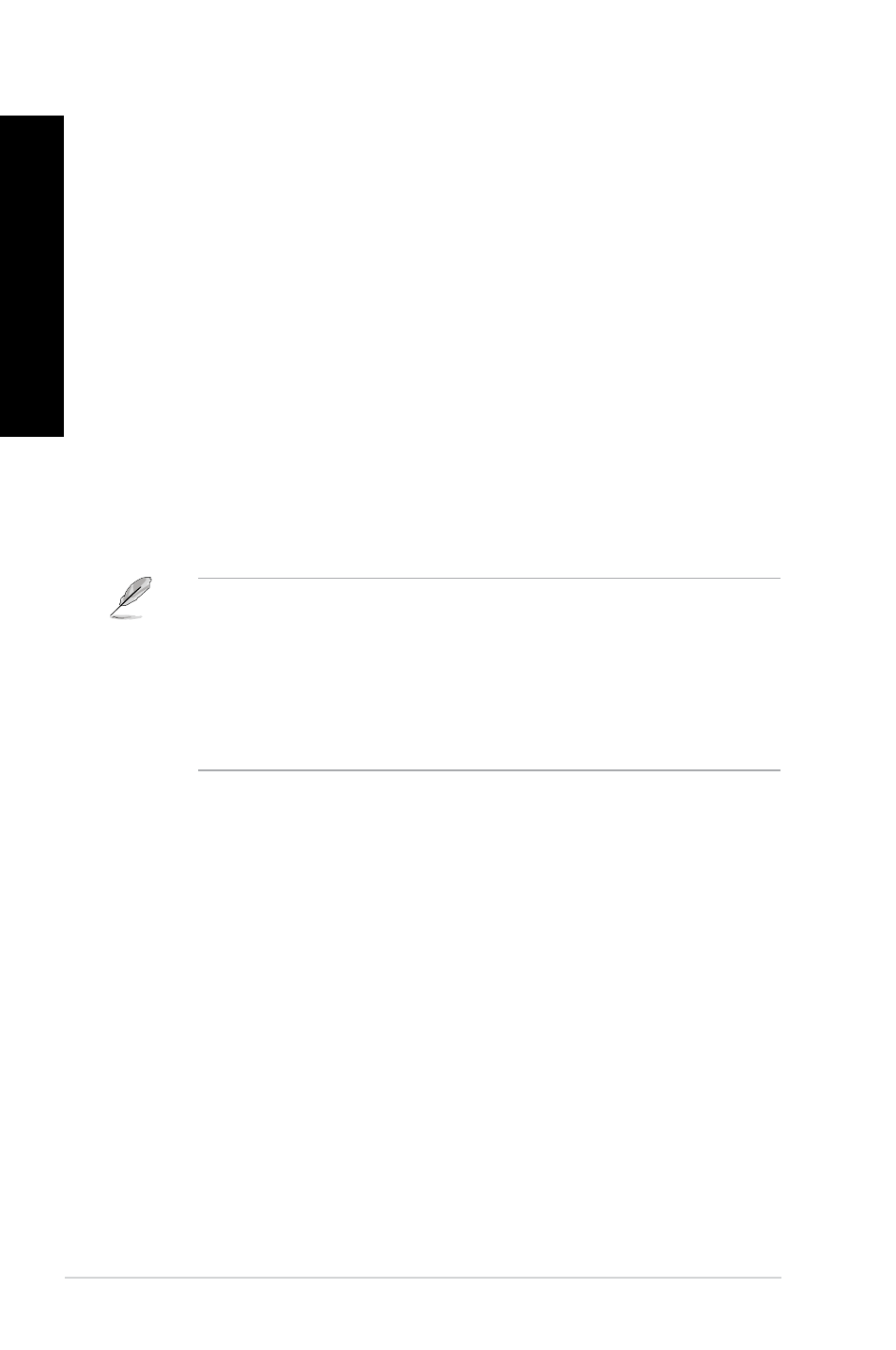
100
Kapitel 1: Erste Schritte
DE
UT
SC
H
DE
UT
SC
H
DE
UT
SC
H
DE
UT
SC
H
1..
Einschalttaste. Drücken Sie diese Taste, um Ihren Computer einzuschalten.
2..
Secure.Digital™-./.MultiMediaCard-Kartensteckplatz. Führen Sie eine Secure
Digital™-Karte / MultiMediaCard-Karte in diesen Steckplatz ein.
3..
Fach.für.Optisches.Laufwerk. In diesem Laufwerksfach befindet sich ein optisches
Laufwerk.
4..
Hot.Swap-Schacht.(leer)..Hier können Sie ein zusätzliches Festplattenlaufwerk
einbauen.
5..
Strom-LED. Diese LED leuchtet, wenn Sie den Computer einschalten.
6..
Memory.Stick™-./.Memory.Stick.Pro™-Kartensteckplatz. Führen Sie eine Memory
Stick™-Karte / Memory Stick Pro™-Karte in diesen Steckplatz ein.
7..
CompactFlash
®
-
.
/.Microdrive™-Kartensteckplatz. Führen Sie eine CompactFlash
®
-
Karte / Microdrive™-Karte in diesen Steckplatz ein.
8..
OC-Taste. Diese Taste passt das System Level Up (Übertaktungs)-Profil Ihres
Computers an.
9.
USB.3.0-Anschlüsse. Diese Universal Serial Bus .0 (USB .0)-Anschlüsse nehmen
USB 3.0-Geräte wie Maus, Drucker, Kamera, PDA und andere Geräte auf.
• Bei der Installation eines Windows
®
-Betriebssystems verbinden Sie KEINE Tastatur /
Maus mit den USB .0-Anschlüssen.
• Der Beschränkungen des USB 3.0-Controllers wegen, können USB 3.0-Geräte nur unter
Windows
®
und nur nach der Installation eines USB .0-Treibers verwendet werden.
• USB 3.0-Geräte können nur als Datenspeicher verwendet werden.
• Wir empfehlen Ihnen, für eine schnellere Datenübertragung und bessere Leistung alle
USB 3.0-Geräte mit den USB 3.0-Anschlüssen zu verbinden.
10.. USB.2.0-Anschlüsse. Diese Universal Serial Bus .0 (USB .0)-Anschlüsse nehmen
USB 2.0-Geräte wie Maus, Drucker, Kamera, PDA und andere Geräte auf.
11.. Mikrofonanschluss. Dieser Anschluss verbindet mit einem Mikrofon.
12.. Kopfhöreranschluss. Dieser Anschluss verbindet mit Kopfhörern oder Lautsprechern.
